实话说,我也曾经为这个问题感到困扰,后来通过一位朋友才知道win10中如何清空快速访问里最近使用过的文件记录的方法。接下来,我就把这种方法分享给大家。
大家好,今天咱们聊聊win10中如何快速清除浏览记录的小技巧。比如我们在日常使用电脑时,为了保护个人隐私,可能需要隐藏系统提供的快速访问功能中显示的最近打开的文件记录。那么,下面我们就一起来看看win10中如何移除快速访问中的最近使用过的文件记录。
win10系统清理快速访问记录的具体步骤:
方法一:
首先打开文件资源管理器,找到顶部的【查看】选项并点击;
接着在【查看】下选择【导航窗格】-【导航窗格】;在展开的导航窗格里,找到并点击【快速访问】;
在快速访问的右侧区域,可以看到【最近使用的文件】列表中有20个文件记录,这些是系统自动保存的访问历史。选中这些文件后右键点击,在出现的菜单中选择【从快速访问中删除】。
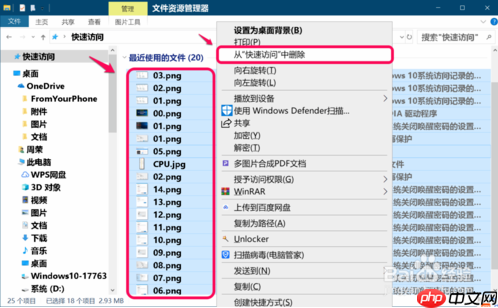
方法二:
在文件资源管理器中点击【查看】-【选项】按钮,打开文件夹选项设置页面;
在文件夹选项窗口里,点击【隐私】部分中的【清除文件资源管理器历史记录】按钮后的【清除(C)】;
这样就能看到【最近使用的文件】里的记录被完全清除了。
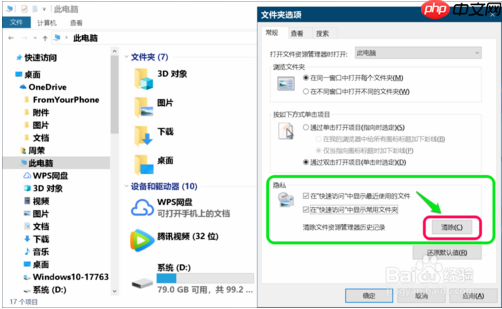
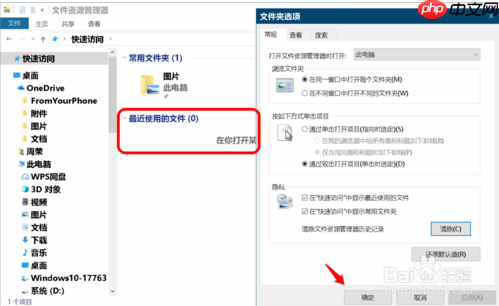
方法三:
如果你只想清理某些特定的记录,只需右键点击相应的条目,然后在弹出的菜单中选择删除即可。
对于需要批量删除的情况,可以直接多选目标记录,之后右键点击并选择删除。
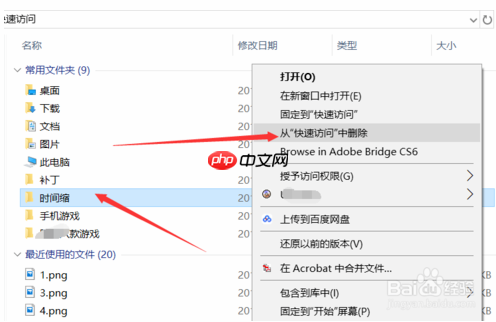
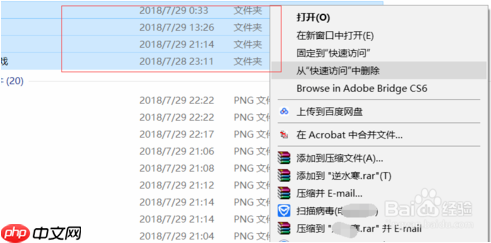
方法四:
在图示位置处点击箭头指向的查看按钮,随后在下拉菜单中选择右侧的选项,进入计算机查看模式;
在文件夹选项界面中,按照指示操作,可以调整打开计算机时显示的内容,默认情况下可能会显示“此电脑”。
另外,文件夹选项下方提供了清除功能,用来删除近期浏览过的文件记录。同时还能修改显示的内容。
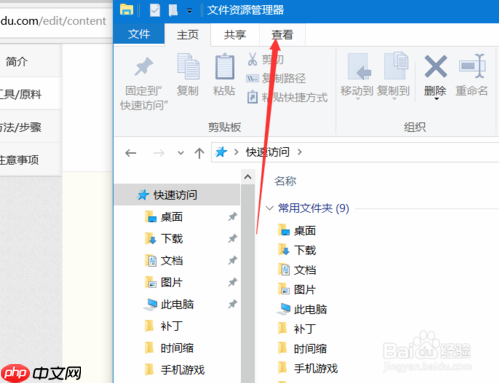
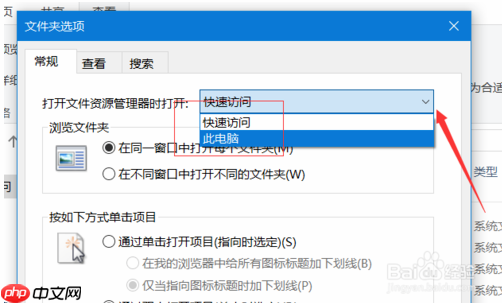
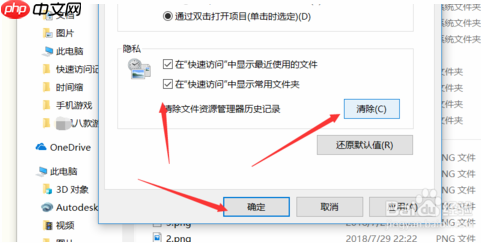
上述内容介绍了win10系统下如何清理电脑上的快速访问记录的方法。希望对大家有所帮助!































